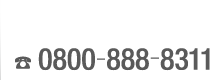218. WordやPowerPointに貼り込む画像は220ppiに自動調整される
- 2019年03月14日
- その他
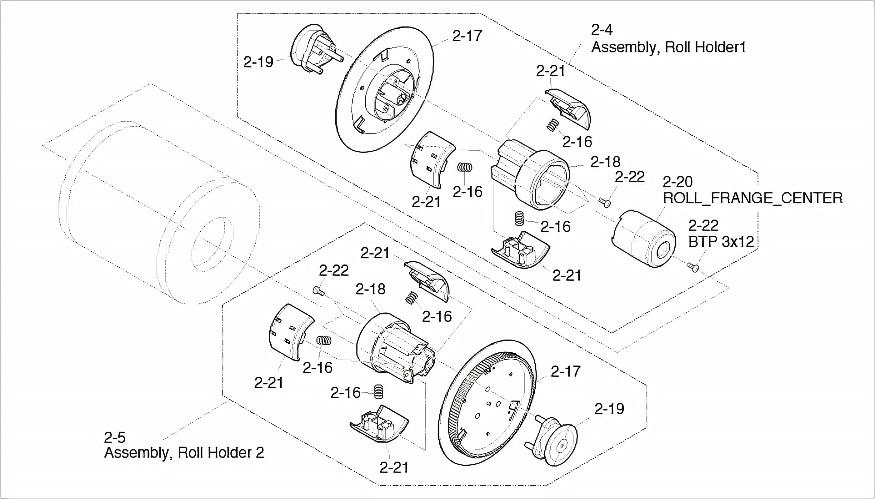
Wordの自動調整により劣化した画像のサンプル
いまどきのWordやPowerPointで、そういう設定になっていることを、正確には理解していませんでした。アプリケーション上では、解像度の表示がされないWordやPowerPointで原稿データを作成されている方々にも、特別には意識されていない話でしょう。一方、日常的にオフセット印刷用の画像データとして、WordやPowerPointの画像を使っている立場としては、どんな時に「そういえば……」と思えばよいのか、考えてみます。
画像が自動調整されるとは=ピクセルサイズ(縦×ヨコ)が変わることがある、ということです。これは、重い画像をそのまま挿入したときに、WordやPowerPointのファイルサイズが異常に重くなることを回避するための仕組みのようです。画像サイズが小さいものを貼る場合には、自動調整の対象にならず、そのままの画像が保持されることもあります。ただし、ピクセルサイズが大きい画像をWordやPowerPointで“縮小して”使う場合は、この自動調整により画像が劣化し、ものによってはオフセット印刷には適さない画像として保存されてしまう、ということがあります。
写真をPowerPointでのサイズよりも小さく使うのであれば、問題になることは少ないような気がします。たとえ、PowerPointで220ppiとなっていても、縮小されることにより相対的に実解像度が上がる(80%縮小で275ppi、50%縮小で440ppi)ためです。
ただし、CAD図面や心電図の波形など、線が主の画像では、劣化が目立つことがありそうです。特に、破線や一点鎖線・二点鎖線のような、規則的に点が並んだものは、自動調整により干渉縞(モアレ)が起きることもあります。このあたりのことに慣れているのか、学術論文の投稿画像をPowerPointファイルとは別に画像ファイルで入稿する案件を見かけることもあります。
WordやPowerPointではイメージの圧縮(自動調整)があるということを知りつつ、画像に劣化があると感じたときに、“可能であれば、Wordに貼り込む前のオリジナルの画像データを支給ください”と、言えるようになりたいものです。
~おまけ~
Wordの自動調整を回避するためには、オプション-詳細設定-イメージのサイズと画質のところの、「ファイル内のイメージを圧縮しない」にチェックを入れればよいようです。
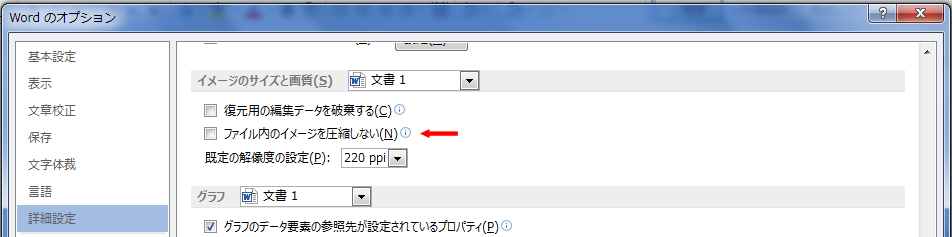
※PowerPoint 2013、Excel 2013にも同様のオプション設定があります。
あわせて読みたい
193. 「*.docx」と「*.doc」の違い(◆「*.docx」から画像ファイルを一括で取り出す)
197. ピクセル数から使用可能サイズを計算
201. 解像度カリキュレーター(使用サイズを算出するWebアプリ)
 Copyright secured by Digiprove © 2019
Copyright secured by Digiprove © 2019※このコラムおよび、コラム中の文章、画像、動画の無断転載および複製等の行為はご遠慮ください。